例举东芝无法开机怎么重装win10系统
分类:win10教程 发布时间:2019-05-14 15:30:00
东芝集团是全球著名企业,也是最早进入中国的跨国集团之 一。其业务领域比较广泛,旗下的产品众多,比如手机、打印机、电视、笔记本等等。下面,小编就给大家介绍东芝无法开机重装win10系统的方法。
我们都使用电脑的过程中常常会遇到一些棘手的问题,比如中病毒,木马;因为操作不当而导致某个系统文件丢失,这时我就应该对电脑重新安装一下系统了。这里小编就给大家带来东芝电脑无法开机重装win10系统的图文讲解,一起来看看吧。
东芝无法开机重装win10
安装前准备:
空u盘一个,容量在8G或以上
一台可以正常使用的电脑
下载小白一键重装软件:https://www.01xitong.com
操作步骤:
1,首先,将u盘插到电脑的USB插口处,然后打开运行小白一键重软件,将界面切换到“制作系统——制作u盘”,勾选你的u盘,选择“USB-HDD”模式,然后点击“开始制作”进入下一步。
(注意:打开小白一键重装软件时需要退出所杀毒软件,避免因杀毒软件的阻拦而造成重装过程失败)
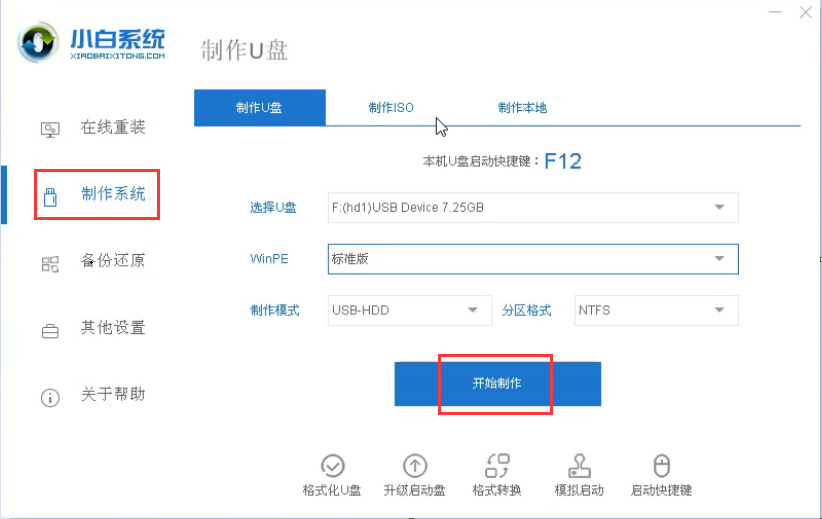
东芝电脑图解1
2,进入系统选择界面,这里我们选择需要安装Windows10系统,然后点击“开始制作”进入下一步。
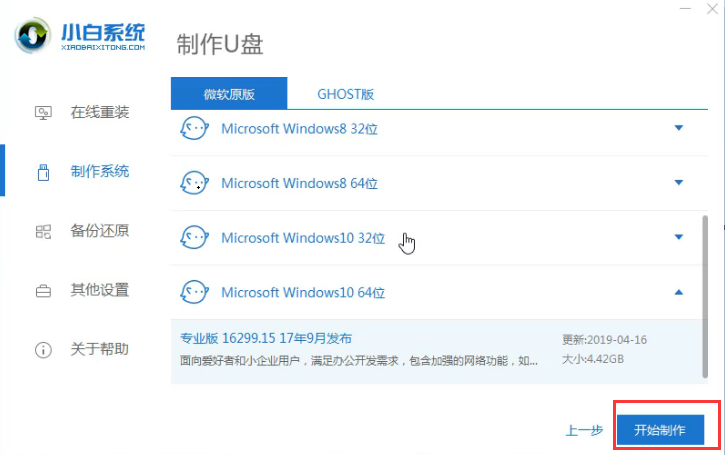
win10电脑图解2
3,提前对u盘中的文件做好备份工作,因为制作将u盘格式化掉。
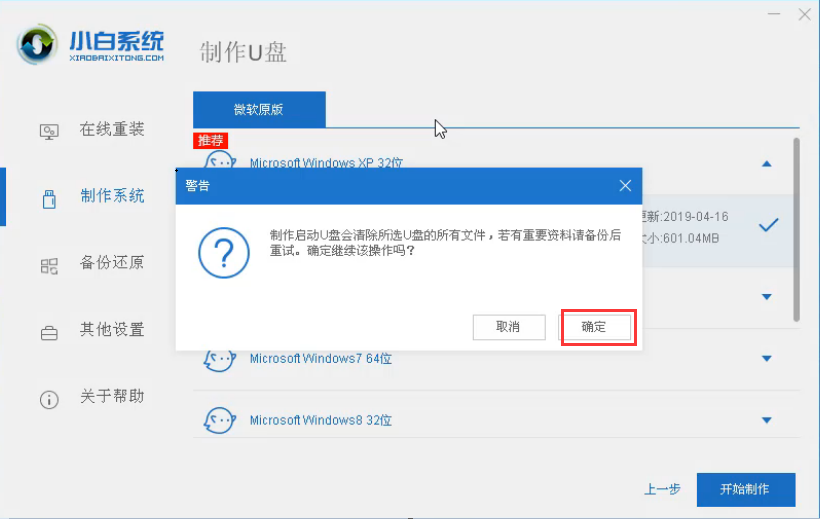
东芝无法开机重装win10电脑图解3
4,开始下载系统镜像和PE系统。
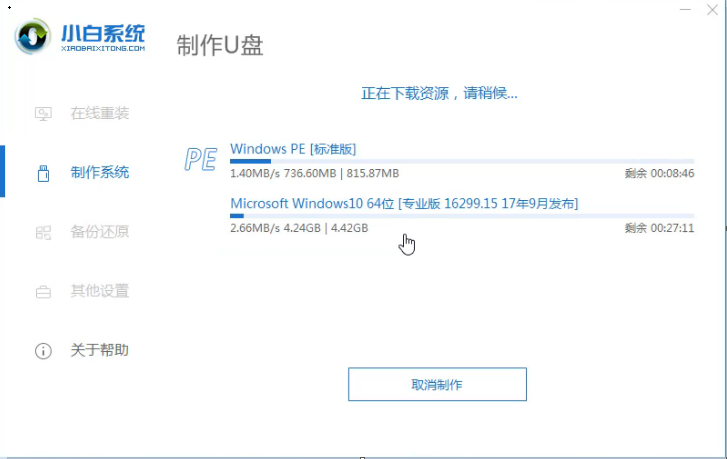
东芝无法开机重装win10电脑图解4
5,开始制作启动u盘,耐心等待两三分钟即可。
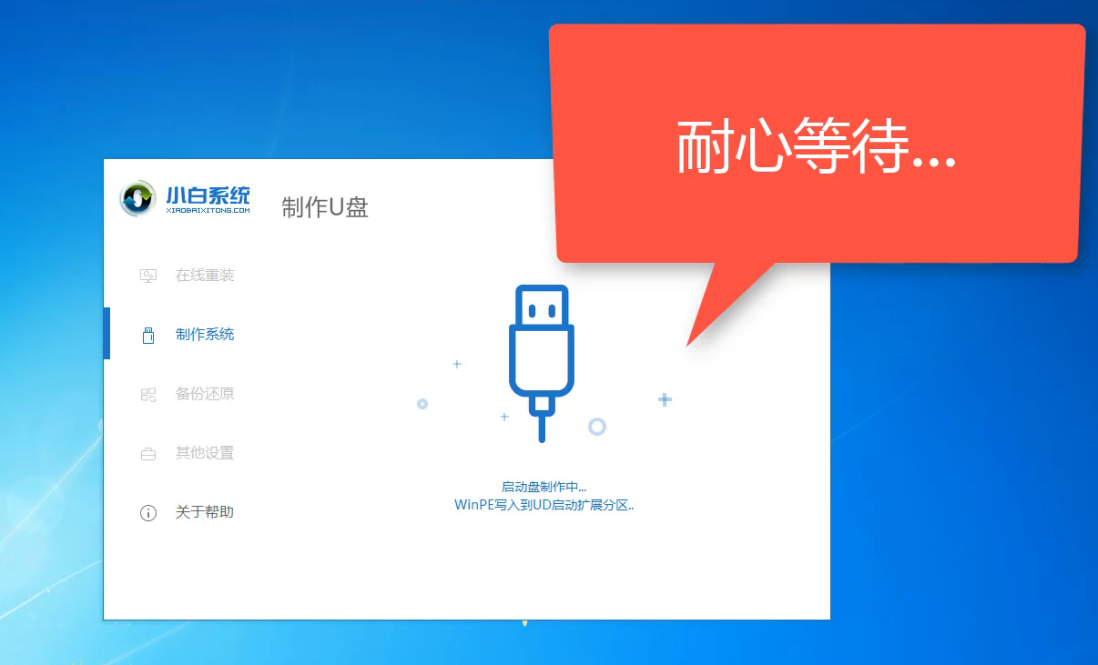
win10电脑图解5
6,启动u盘制作完成后,点击“取消”。(注:这时你就可以拔出u盘,然后插到需要重装系统电脑中了)
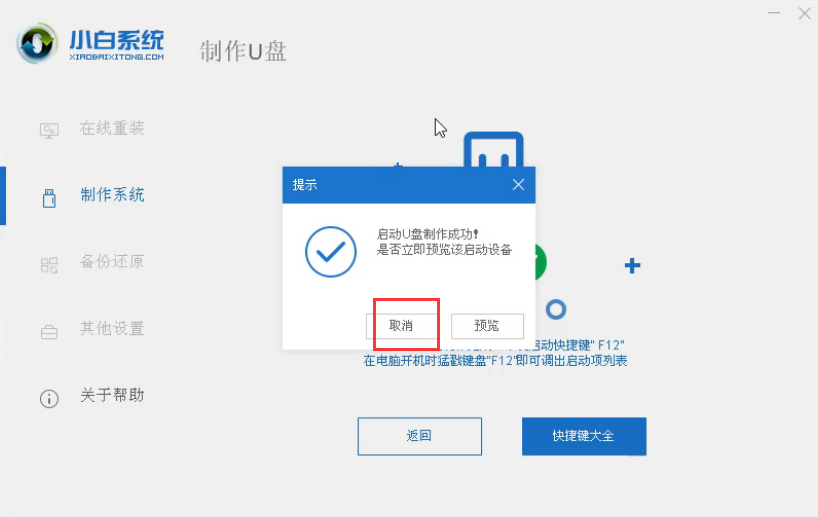
重装系统电脑图解6
7,重启电脑按“一键U盘启动快捷键”选择U盘启动,不同品牌电脑的按键可能不同但无非都是(F12、F11、Del、ESC等)几个,可以一一尝试。
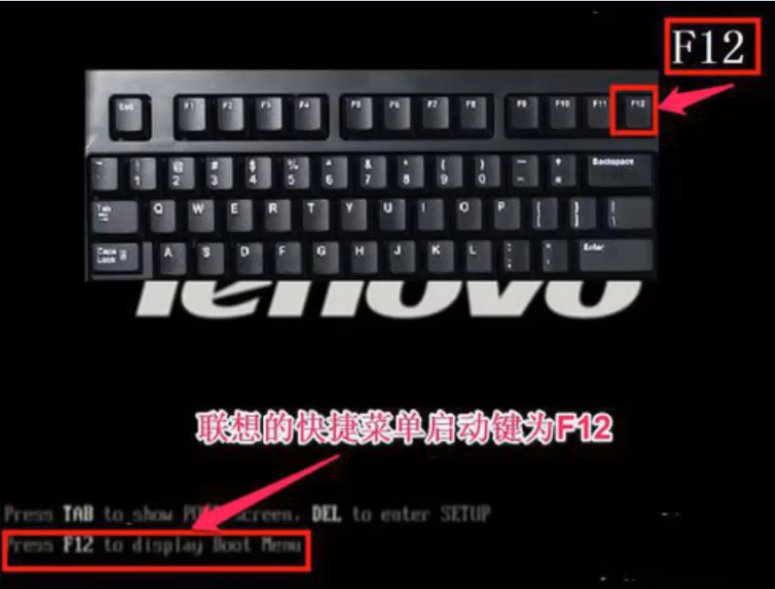
重装系统电脑图解7
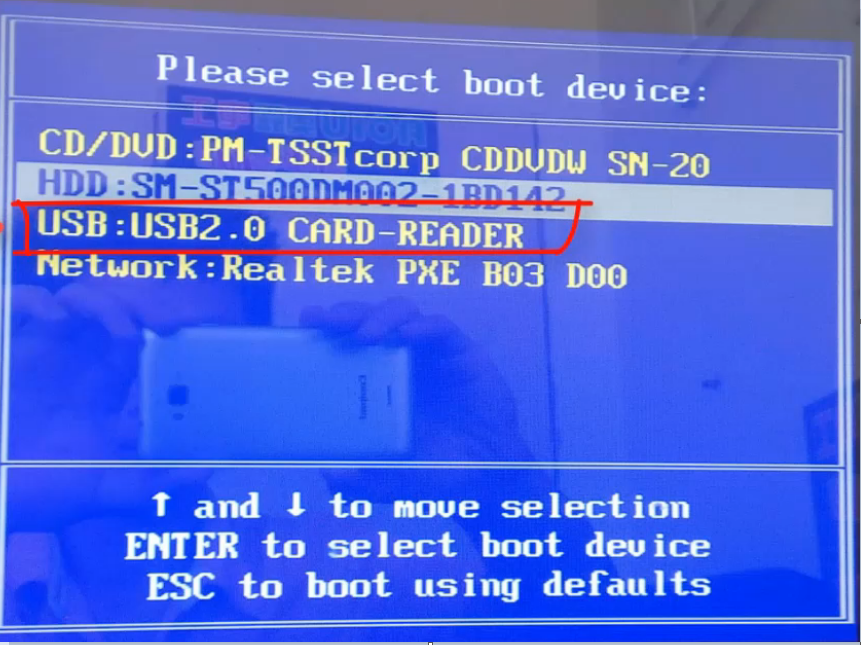
win10电脑图解8
8,上面的步骤后进入到PE选择界面,这里一般选择“01启动win10x64 PE(2G以上内存)”回车键确定即可。
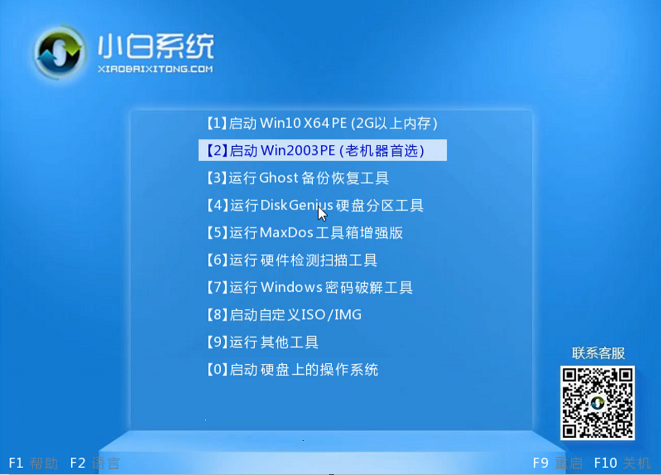
东芝电脑图解9
9,进入PE桌面后会自动弹出PE装机工具,这里首选勾选需要安装的系统镜像,然后左下角选择“目标分区”,一般默认即可,为避免意外最好确定一下选择的是不是系统盘(C盘),之后点击“安装系统”。
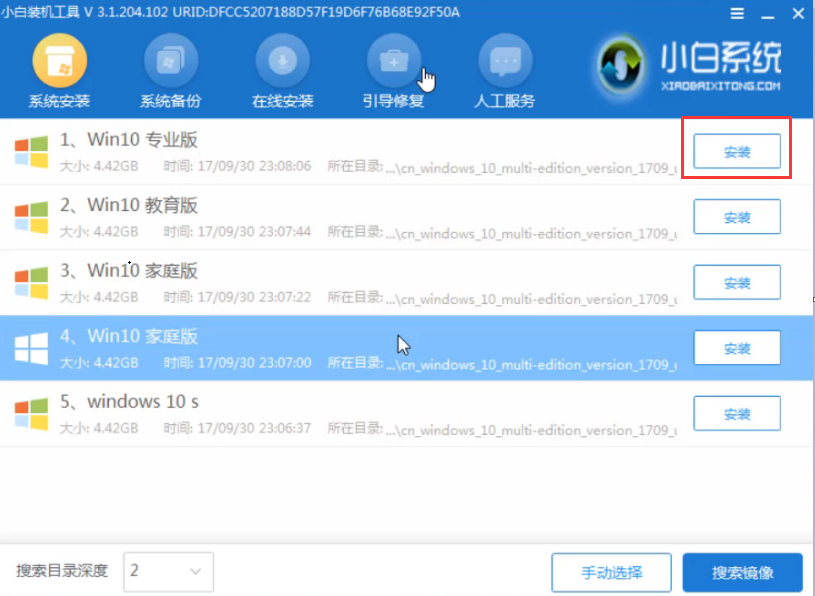
win10电脑图解10
10,执行安装系统,耐心等待即可。
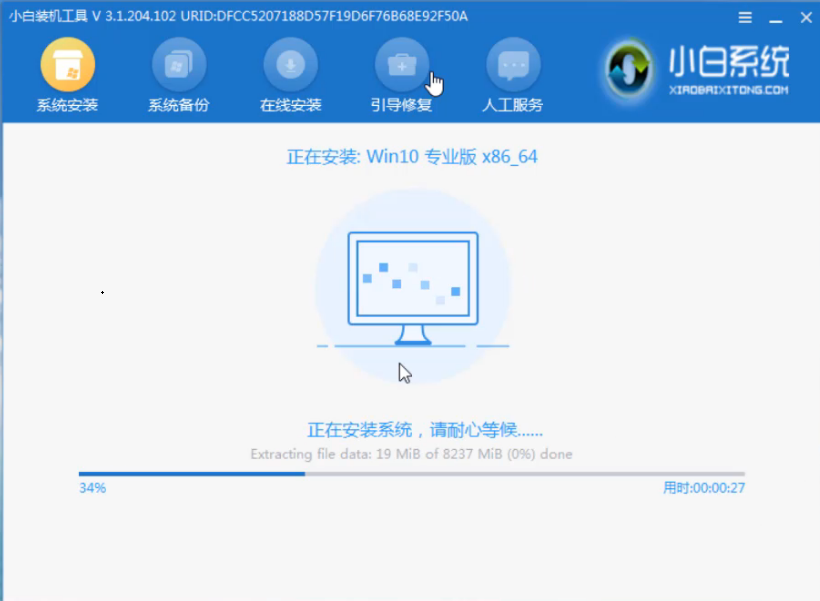
东芝无法开机重装win10电脑图解11
11,系统安装完成后,点击“立即重启”。
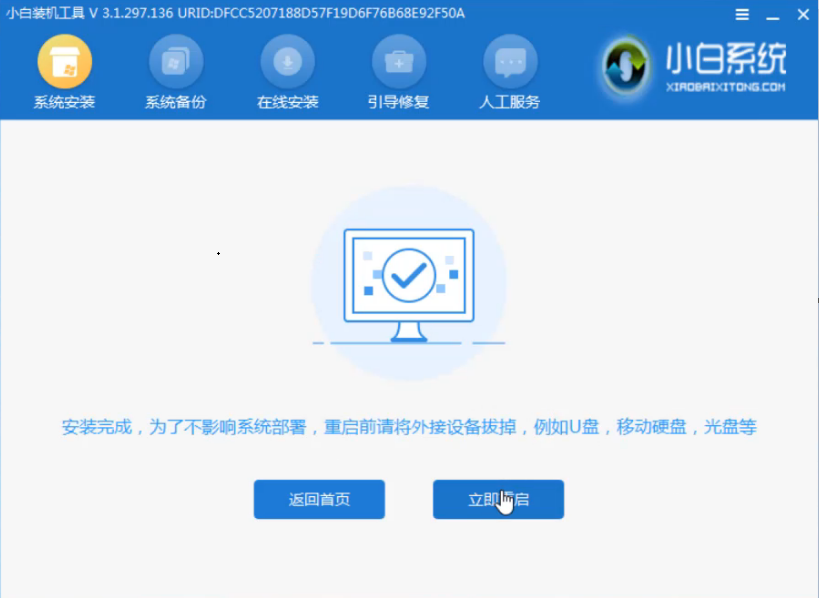
东芝无法开机重装win10电脑图解12
12,系统重启后电脑完成最后的安装,直接进入win10系统桌面。
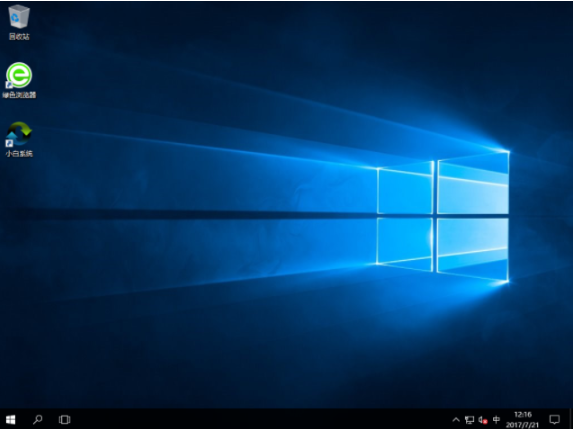
重装系统电脑图解13
以上就是东芝无法开机重装win10系统的方法了,希望对你有所帮助。






 立即下载
立即下载







 魔法猪一健重装系统win10
魔法猪一健重装系统win10
 装机吧重装系统win10
装机吧重装系统win10
 系统之家一键重装
系统之家一键重装
 小白重装win10
小白重装win10
 杜特门窗管家 v1.2.31 官方版 - 专业的门窗管理工具,提升您的家居安全
杜特门窗管家 v1.2.31 官方版 - 专业的门窗管理工具,提升您的家居安全 免费下载DreamPlan(房屋设计软件) v6.80,打造梦想家园
免费下载DreamPlan(房屋设计软件) v6.80,打造梦想家园 全新升级!门窗天使 v2021官方版,保护您的家居安全
全新升级!门窗天使 v2021官方版,保护您的家居安全 创想3D家居设计 v2.0.0全新升级版,打造您的梦想家居
创想3D家居设计 v2.0.0全新升级版,打造您的梦想家居 全新升级!三维家3D云设计软件v2.2.0,打造您的梦想家园!
全新升级!三维家3D云设计软件v2.2.0,打造您的梦想家园! 全新升级!Sweet Home 3D官方版v7.0.2,打造梦想家园的室内装潢设计软件
全新升级!Sweet Home 3D官方版v7.0.2,打造梦想家园的室内装潢设计软件 优化后的标题
优化后的标题 最新版躺平设
最新版躺平设 每平每屋设计
每平每屋设计 [pCon planne
[pCon planne Ehome室内设
Ehome室内设 家居设计软件
家居设计软件 微信公众号
微信公众号

 抖音号
抖音号

 联系我们
联系我们
 常见问题
常见问题



